添加Jar
要在Android项目中引用Jar文件,可以按照以下步骤进行操作:
将Jar文件添加到项目中:
将Android Studio切换到Project视图
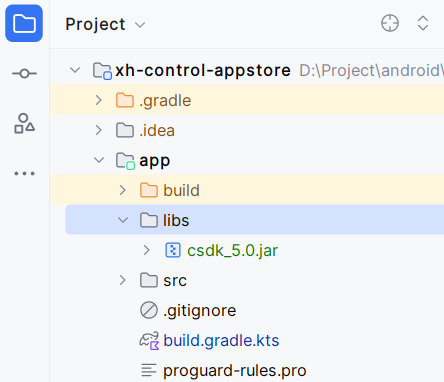
将你想要引用的Jar文件复制到app目录下的libs目录中。
如果libs目录不存在,可以手动创建它。
将Jar文件添加到依赖项中:
自动添加:
Jar包右键点击 Add As Library
手动添加:
Gradle
打开你的build.gradle文件。
对于应用级别的build.gradle,通常位于app目录下。
在dependencies部分中添加以下代码以引用Jar文件:
1 | implementation files('libs\\csdk_5.0.jar') |
KTS中这样引用
1 | implementation(files("libs\\csdk_5.0.jar")) |
同步项目:
在Android Studio中,你将看到一个Sync Now按钮,点击它可以同步项目,使更改生效。
完成上述步骤后,你的Android项目就应该能够成功引用并使用该Jar文件中的类和资源了。
创建libs目录
在Android项目中,如果没有 libs 目录,你可以手动创建它。
通常情况下,libs 目录应该位于你的 Android 应用模块的根目录下。
这里是一些创建 libs 目录的步骤:
使用Android Studio创建libs目录:
- 打开你的 Android 项目。
- 在 Android 项目的
app模块中,选择New->Directory。 - 在弹出的对话框中输入
libs,然后点击OK。
使用命令行创建libs目录:
如果你更喜欢使用命令行来创建目录,你可以通过命令来创建 libs 目录。
1 | cd ./app |
创建完成 libs 目录后,你就可以将要引用的 Jar 文件复制到这个目录中,并按照之前提供的步骤将其添加到项目依赖中了。